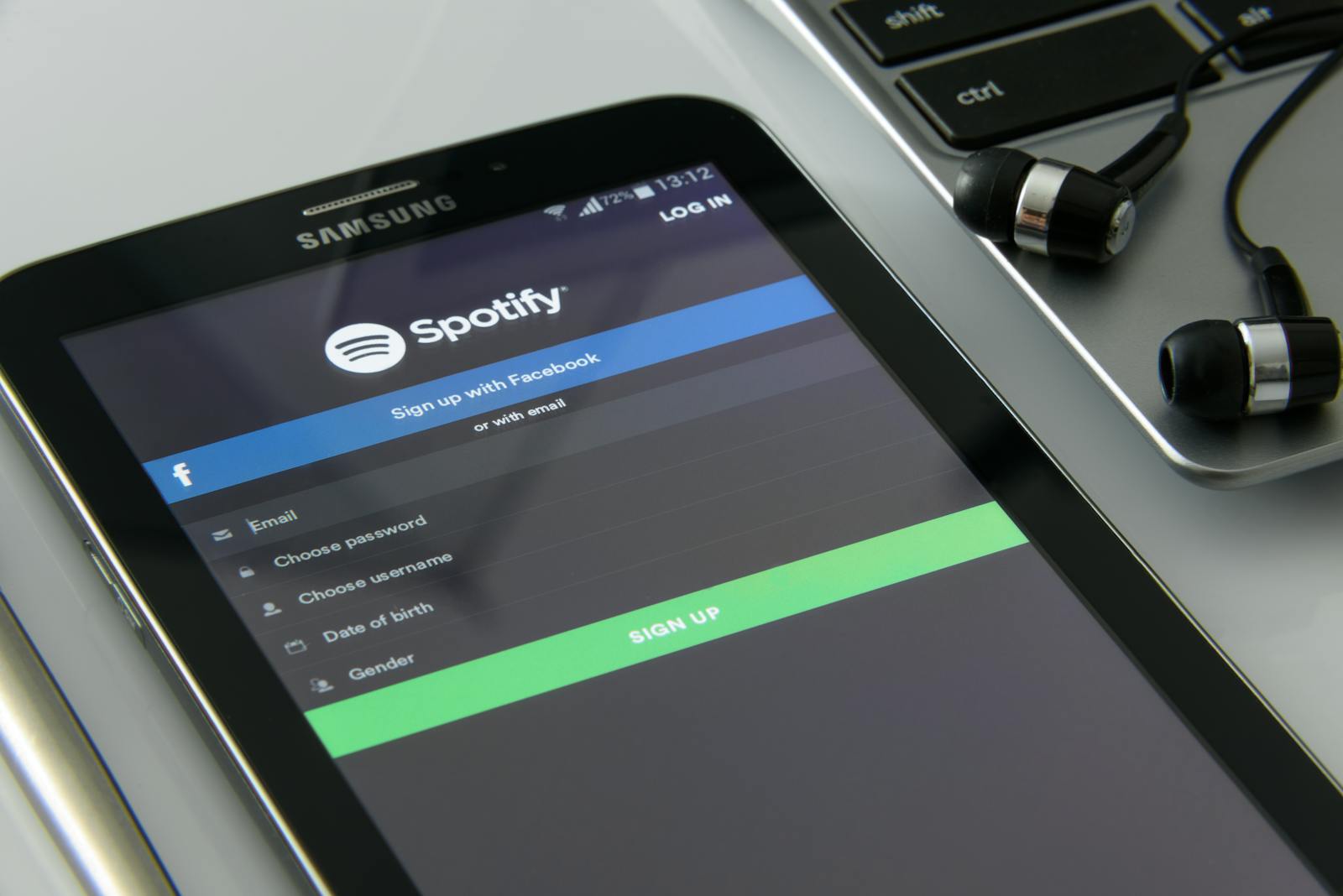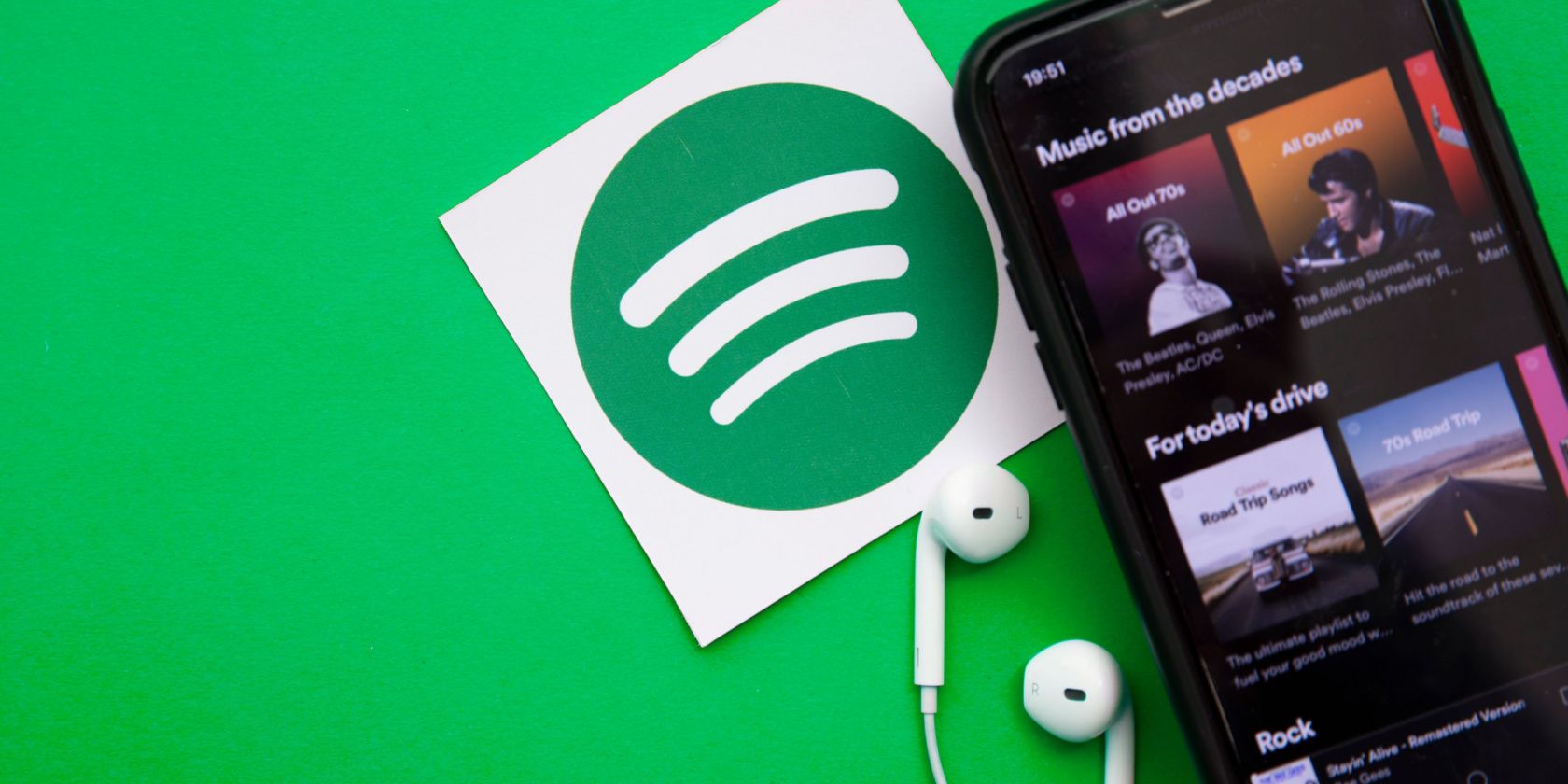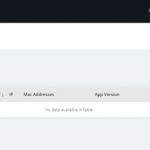Έχουν δημιουργηθεί εκατοντάδες εφαρμογές ροής μουσικής για Android και iPhone. Τα περισσότερα είναι δωρεάν για λήψη και χρήση, αλλά απαιτούν αγορές εντός εφαρμογής. Ένα καλό παράδειγμα μιας τέτοιας εφαρμογής ροής μουσικής είναι το Spotify, το οποίο είναι διαθέσιμο για Android, iPhone και τον Ιστό.
Το Spotify είναι μια εξαιρετική εφαρμογή ροής μουσικής που προσφέρει απεριόριστη εμπειρία ακρόασης μουσικής. Ενώ η εφαρμογή είναι σχεδόν χωρίς σφάλματα, μερικές φορές μπορεί να συμπεριφέρεται παράξενα και να αφήνει τους χρήστες χωρίς ιδέα.
Πρόσφατα, πολλοί χρήστες του Spotify ανέφεραν ότι η μουσική συνεχίζει να διακόπτει προβλήματα. Σύμφωνα με τους χρήστες, κάθε φορά που παίζουν ένα τραγούδι στο Spotify, η μουσική σταματά μετά από λίγα δευτερόλεπτα ή λεπτά.
Το Spotify συνεχίζει να διακόπτει τη μουσική; Δοκιμάστε αυτές τις 9 επιδιορθώσεις
Αυτό το μικρό πράγμα μπορεί να αναστατώσει πολλούς λάτρεις της μουσικής επειδή διαταράσσει την εμπειρία ακρόασης μουσικής. Εάν αντιμετωπίσατε πρόσφατα το ίδιο πρόβλημα, ακολουθήστε αυτές τις μεθόδους για να το επιλύσετε.
Συνδεθείτε στην ομάδα DirectVorteX στο Viber
Διαβάστε επίσης : Το Spotify κολλάει στο iPhone; 7 τρόποι για να το διορθώσετε
10 καλύτερες εφαρμογές Android για λήψη μουσικής
Πώς να δημιουργήσετε μια λίστα αναπαραγωγής στο Spotify
1. Ελέγξτε το Διαδίκτυό σας
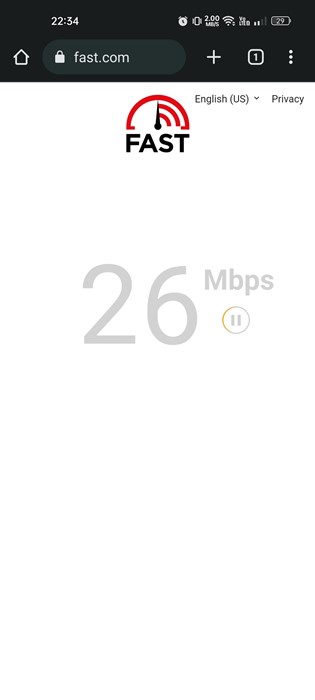
Το Spotify απαιτεί ενεργή σύνδεση στο διαδίκτυο για να λειτουργήσει μέχρι να χρησιμοποιήσετε τη λειτουργία εκτός σύνδεσης, η οποία είναι διαθέσιμη μόνο σε premium χρήστες.
Εάν χρησιμοποιείτε τη δωρεάν έκδοση του Spotify, η εφαρμογή θα συνδεθεί με τον διακομιστή της για να παίξει τη μουσική.
Είναι πιθανό η σύνδεση με τον διακομιστή να απέτυχε λόγω προβλημάτων στο διαδίκτυο. Ως εκ τούτου, η αναπαραγωγή μουσικής διακόπτεται.
Μπορείτε να δοκιμάσετε να κάνετε επανεκκίνηση του δρομολογητή WiFi ή να ενεργοποιήσετε/απενεργοποιήσετε τη λειτουργία πτήσης για να αποκλείσετε προβλήματα συνδεσιμότητας στο διαδίκτυο. Μόλις το κάνετε αυτό, επισκεφτείτε το fast.com και ελέγξτε εάν η ταχύτητα του Διαδικτύου είναι κατάλληλη.
2. Επανεκκινήστε το Smartphone σας
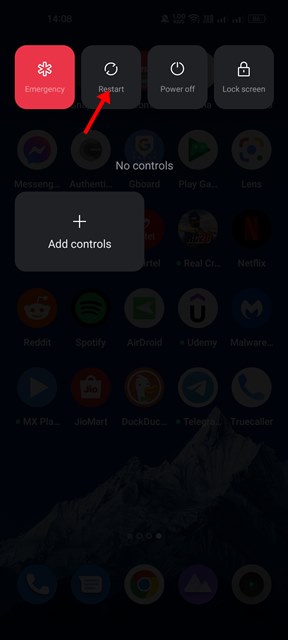
Εάν το Spotify συνεχίζει να διακόπτει τη μουσική στο κινητό σας, ήρθε η ώρα να επανεκκινήσετε το τηλέφωνό σας. Η επανεκκίνηση του Android ή του iPhone θα αφαιρέσει πιθανώς τα σφάλματα και τις δυσλειτουργίες που ενδέχεται να έρχονται σε διένεξη με τις υπηρεσίες Spotify.
Απλώς ανοίξτε το μενού Power του smartphone σας και επιλέξτε Επανεκκίνηση. Μετά την επανεκκίνηση, ελέγξτε αν εξακολουθείτε να έχετε το πρόβλημα.
3. Ελέγξτε εάν το Spotify είναι εκτός λειτουργίας
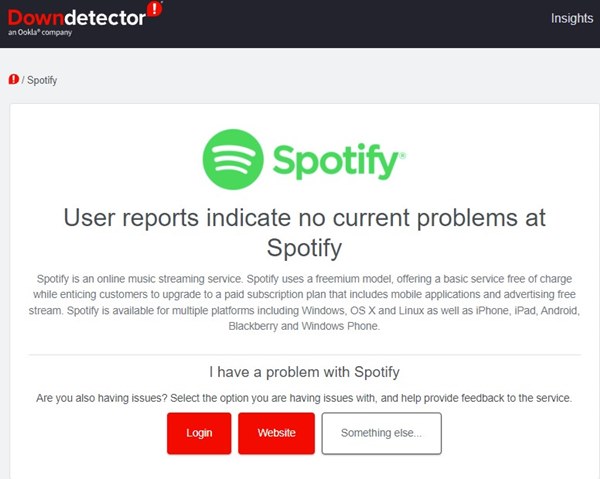
Όπως και άλλες υπηρεσίες web, εάν οι διακομιστές Spotify είναι εκτός λειτουργίας παγκοσμίως, θα αντιμετωπίσετε ασυνήθιστα προβλήματα.
Όταν οι διακομιστές είναι εκτός λειτουργίας παγκοσμίως, οι χρήστες θα αντιμετωπίσουν προβλήματα όπως αδυναμία σύνδεσης, μη εμφάνιση μικρογραφιών μουσικής, χρόνος έναρξης της μουσικής κ.λπ.
Θα αντιμετωπίσετε επίσης προβλήματα όπως η τυχαία παύση της αναπαραγωγής μουσικής από το Spotify. Έτσι, κατευθυνθείτε σε αυτήν την ιστοσελίδα και ελέγξτε εάν οι διακομιστές του Spotify είναι ανοιχτοί.
4. Αποσυνδεθείτε από όλες τις συσκευές
Είναι πιθανό ο λογαριασμός σας στο Spotify να χρησιμοποιείται σε πολλές συσκευές και κάποιος άλλος να ελέγχει την αναπαραγωγή πολυμέσων. Ακόμη και όταν κανείς δεν ελέγχει την αναπαραγωγή μουσικής, μερικές φορές η λειτουργία πολλών συσκευών μπορεί να δημιουργήσει διενέξεις.
Επίσης, το Spotify δεν υποστηρίζει την αναπαραγωγή διαφορετικών κομματιών σε διαφορετικές συσκευές από τον ίδιο λογαριασμό. Επομένως, είναι καλύτερο να αποσυνδεθείτε από όλες τις συσκευές για να αποκλείσετε αυτήν την πιθανότητα.
1. Ανοίξτε το Spotify web player από ένα πρόγραμμα περιήγησης ιστού για επιτραπέζιους υπολογιστές.
2. Στη συνέχεια, κάντε κλικ στο δικό σας εικονίδιο προφίλ στην επάνω δεξιά γωνία.
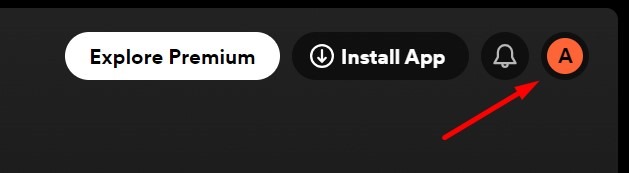
3. Στο μενού που εμφανίζεται, επιλέξτε λογαριασμός.
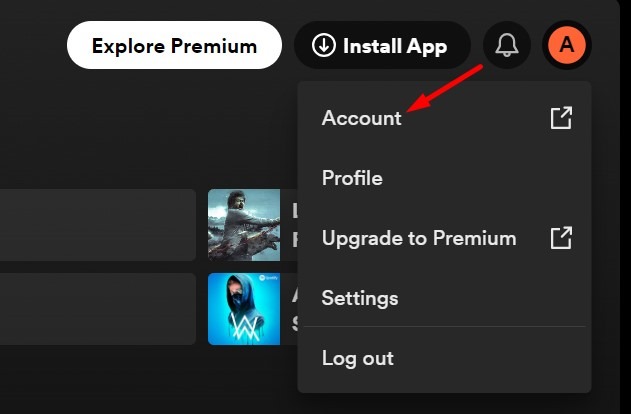
4. Στην οθόνη Λογαριασμός, επιλέξτε Αποσύνδεση Παντού.
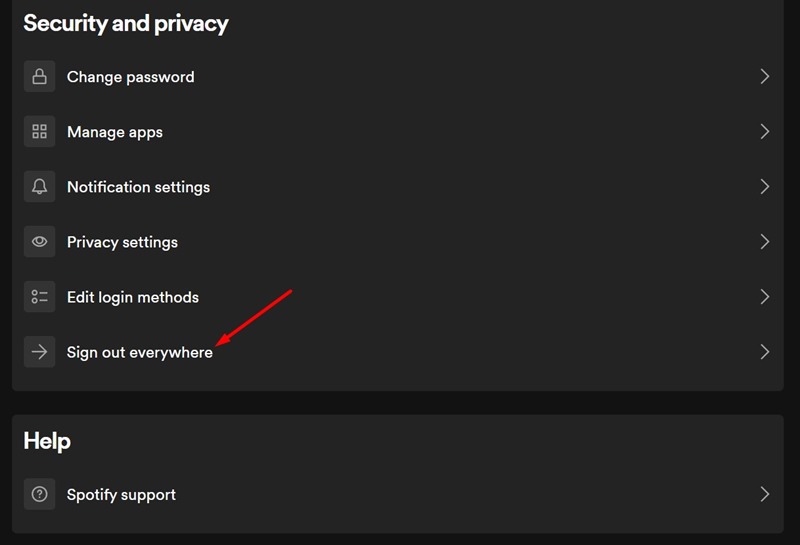
5. Στο μήνυμα που εμφανίζεται, κάντε κλικ Αποσυνδεθείτε από Παντού.
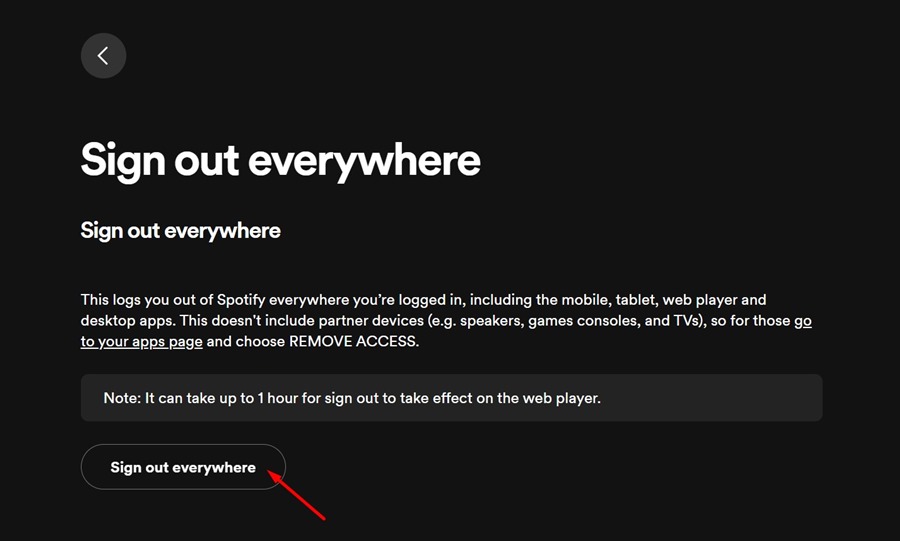
Αυτό είναι! Τώρα ανοίξτε την εφαρμογή Spotify στο τηλέφωνό σας και συνδεθείτε στον λογαριασμό σας. Αυτή τη φορά, η αναπαραγωγή μουσικής δεν θα σταματήσει.
5. Αναγκαστική διακοπή της εφαρμογής Spotify
Λόγω σφαλμάτων και δυσλειτουργιών, η αναπαραγωγή μουσικής στην εφαρμογή Spotify μπορεί να σταματήσει τυχαία. Μπορείτε να εξαλείψετε τέτοια σφάλματα και δυσλειτουργίες διακόπτοντας αναγκαστικά την εφαρμογή Spotify. Εδώ είναι τι πρέπει να κάνετε.
1. Πατήστε παρατεταμένα το εικονίδιο της εφαρμογής Spotify στην αρχική οθόνη και επιλέξτε Πληροφορίες εφαρμογής.
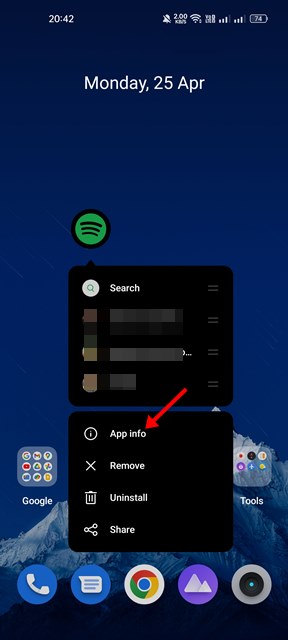
2. Στην οθόνη Πληροφορίες εφαρμογής, επιλέξτε Force Stop.
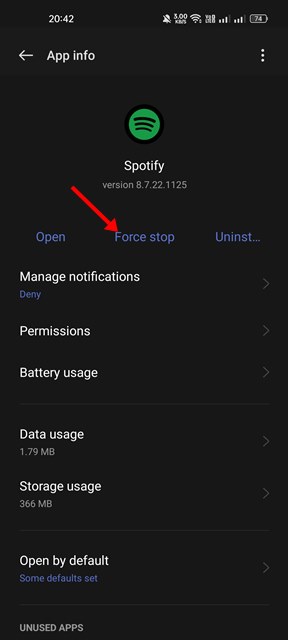
Μετά την αναγκαστική διακοπή, επανεκκινήστε την εφαρμογή Spotify και παίξτε ένα τραγούδι. Αυτή τη φορά, το τραγούδι/η μουσική δεν θα σταματήσει.
6. Αποσυνδέστε τα ακουστικά Bluetooth
Εάν χρησιμοποιείτε ακουστικά Bluetooth για να ακούτε μουσική, αποσυνδέστε τα και ελέγξτε εάν η αναπαραγωγή μουσικής διακόπτεται.
Μερικές φορές, οι ελαττωματικές συνδέσεις Bluetooth μπορούν να κάνουν τυχαία παύση του τραγουδιού που παίζετε. Πρέπει επίσης να ελέγξετε αν έχει κολλήσει ο διακόπτης λειτουργίας στα ακουστικά Bluetooth.
Εάν η αποσύνδεση των συσκευών Bluetooth δεν βοήθησε, μπορείτε να τις συνδέσετε ξανά στο τηλέφωνό σας.
7. Εκκαθαρίστε την προσωρινή μνήμη της εφαρμογής Spotify
Μια ξεπερασμένη κρυφή μνήμη Spotify είναι ένας από τους σημαντικότερους λόγους για τους οποίους η εφαρμογή συνεχίζει να διακόπτει το πρόβλημα αναπαραγωγής μουσικής. Μπορείτε να απαλλαγείτε από την παλιά ή κατεστραμμένη προσωρινή μνήμη εφαρμογών εκκαθαρίζοντας το υπάρχον αρχείο προσωρινής μνήμης. Εδώ είναι τι πρέπει να κάνετε.
1. Πατήστε παρατεταμένα το εικονίδιο της εφαρμογής Spotify και επιλέξτε Πληροφορίες εφαρμογής.
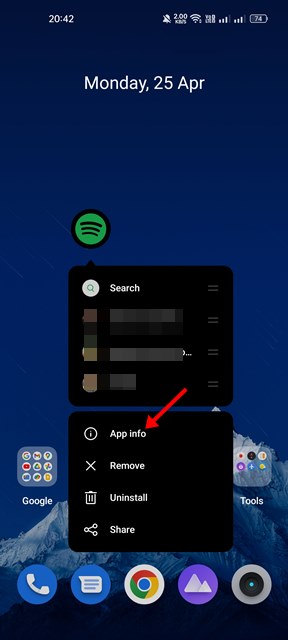
2. Στην οθόνη Πληροφορίες εφαρμογής, επιλέξτε Χρήση αποθήκευσης.
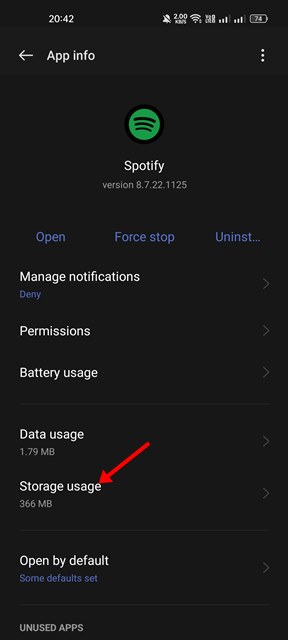
3. Στη Χρήση χώρου αποθήκευσης, πατήστε Εκκαθάριση προσωρινής μνήμης.
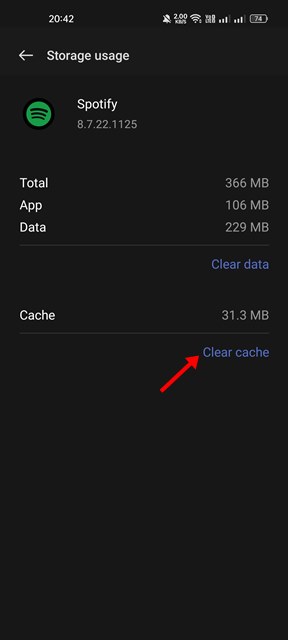
Αυτό είναι! Αφού κάνετε τις αλλαγές, επανεκκινήστε την εφαρμογή Spotify και παίξτε ένα τραγούδι. Αυτή τη φορά, το Spotify δεν θα διακόψει την αναπαραγωγή μουσικής.
8. Ενημερώστε την εφαρμογή Spotify
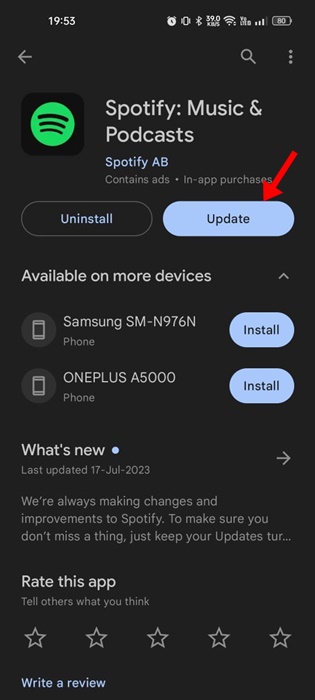
Είναι απολύτως πιθανό η έκδοση της εφαρμογής Spotify που είναι εγκατεστημένη στο τηλέφωνό σας να έχει ένα μικρό σφάλμα ή πρόβλημα που έρχεται σε διένεξη με την αναπαραγωγή μουσικής.
Όταν εμφανίζονται τέτοια προβλήματα, οι προγραμματιστές εκδίδουν μια άμεση ενημέρωση που περιέχει την επιδιόρθωση. Επομένως, εάν η εφαρμογή Spotify εξακολουθεί να διακόπτει τη μουσική, θα πρέπει να ενημερώσετε την εφαρμογή από το Google Play Store ή το App Store.
Μεταβείτε στο Google Play Store ή στο Apple App Store και αναζητήστε το Spotify. Ανοίξτε την επίσημη εφαρμογή και πατήστε Ενημέρωση.
9. Εγκαταστήστε ξανά την εφαρμογή Spotify
Εάν τίποτα δεν λειτούργησε υπέρ σας, η τελευταία επιλογή που απομένει είναι να εγκαταστήσετε ξανά την εφαρμογή Spotify στο Android ή το iPhone σας.
Η επανεγκατάσταση θα καταργήσει τον λογαριασμό σας Spotify μαζί με όλα τα αποθηκευμένα δεδομένα. Απεγκαταστήστε ή διαγράψτε την εφαρμογή από το τηλέφωνό σας και εγκαταστήστε την ξανά από το Google Play Store ή το Apple App Store.
Αυτές είναι οι λίγες απλές μέθοδοι αντιμετώπισης προβλημάτων που το Spotify συνεχίζει να διακόπτει τη μουσική. Ενημερώστε μας εάν χρειάζεστε περισσότερη βοήθεια σε αυτό το θέμα στα σχόλια. Επίσης, αν βρίσκετε χρήσιμο αυτόν τον οδηγό, μην ξεχάσετε να τον μοιραστείτε με τους φίλους σας.
Διαβάστε επίσης :Πώς να μοιραστείτε μια λίστα αναπαραγωγής Spotify